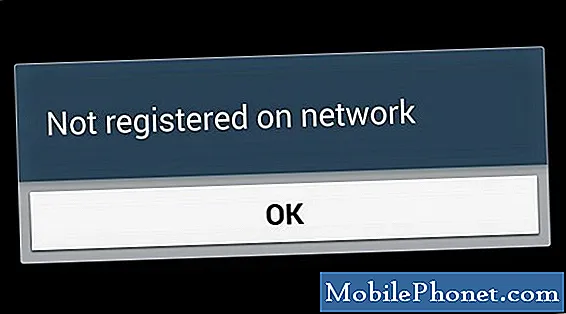Inhoud
Twitter is een van de meest populaire apps die door smartphonebezitters op alle platforms worden gebruikt. Onnodig te zeggen dat het regelmatig wordt bijgewerkt om ervoor te zorgen dat het probleemloos werkt op alle apparaten. Maar zelfs als dat het geval is, hebben we nog steeds lezers die problemen hebben met de app en sommige van degenen die contact met ons hebben opgenomen, zijn de eigenaren van de Samsung Galaxy A5. Volgens hen krijgen ze ofwel de foutmelding "Helaas is Twitter gestopt" of sluit de app zichzelf kort na het openen.
Toepassingsgerelateerde problemen zijn over het algemeen niet ingewikkeld. Sommige kunnen zelfs worden opgelost door eenvoudig opnieuw op te starten, maar er zijn ook gevallen waarin u uw toevlucht moet nemen tot een meer gecompliceerde methode om ze op te lossen. In dit bericht zal ik je helpen bij het oplossen van problemen met je Galaxy A5 met dit soort problemen. We zullen proberen elke mogelijkheid uit te sluiten om te kunnen bepalen wat het probleem werkelijk is en hopelijk oplossen. Als je een van de eigenaren van deze telefoon bent en momenteel soortgelijke problemen ondervindt, lees dan verder, want dit bericht kan je misschien helpen.
Als u nog andere problemen met uw telefoon ondervindt, zorg er dan voor dat u langs onze pagina voor probleemoplossing komt, want we hebben al oplossingen geboden voor honderden problemen die door onze lezers zijn gemeld. De kans is groot dat we mogelijk al een oplossing hebben geboden voor het probleem dat u momenteel ondervindt, dus probeer op die pagina problemen te vinden die vergelijkbaar zijn met die van u en voel u vrij om de oplossingen te gebruiken die we hebben voorgesteld. Als ze niet werken of als u meer hulp nodig heeft, vult u onze vragenlijst voor Android-problemen in en klikt u op Verzenden om contact met ons op te nemen.
Problemen met Galaxy A5 oplossen met Twitter dat blijft crashen
De volgende procedures die u op uw Galaxy A5 moet uitvoeren, zijn degene die we vaak hebben gebruikt bij het oplossen van kleine gerelateerde problemen, zoals degene die u nu ervaart. Omdat we niet zeker weten wat echt het probleem is, raden we u aan elke door ons uitgevoerde stap uit te voeren en nauwkeurig te observeren of het probleem zich daarna nog steeds voordoet. Dat gezegd hebbende, hier zijn de methoden die u moet volgen:
Eerste oplossing: voer gedwongen opnieuw opstarten uit
Zoals ik eerder heb genoemd, kan het crashen van apps ook worden veroorzaakt door een storing in het systeem. Dus voordat u een van de door ons verstrekte stappen uitvoert, moet u eerst de methode voor gedwongen opnieuw opstarten uitvoeren. Dit is een gesimuleerde batterijontkoppeling die het equivalent is van de procedure voor het trekken van de batterij voor die apparaten met een verwijderbare batterij. Als u dit doet, worden alle apps die op de achtergrond worden uitgevoerd, gesloten en wordt het geheugen van de telefoon vernieuwd. Houd de aan / uit-knop en de volume-omlaagknop tegelijkertijd 10 seconden ingedrukt totdat het apparaat opnieuw opstart.
Zodra het apparaat actief wordt, opent u Twitter opnieuw om te weten of het nog steeds crasht of niet. Als het hierna perfect werkt, is het probleem verholpen en kan het alleen een gevolg zijn van een klein probleem met de firmware. Als het probleem zich echter blijft voordoen, kan het een probleem zijn met de app. Probeer de volgende stappen uit te voeren.
RELEVANTE POSTS:
- Hoe Samsung Galaxy A5 te repareren die geen video's afspeelt, prompts "kan geen video afspelen" -fout? [Gids voor probleemoplossing]
- Hoe u uw Samsung Galaxy A5 (2017) kunt repareren met de fout "Helaas is het proces com.android.phone gestopt" [Handleiding voor probleemoplossing]
- Hoe u uw Samsung Galaxy A5 (2017) kunt repareren met de fout "Helaas is het proces com.android.phone gestopt" [Handleiding voor probleemoplossing]
- Hoe Samsung Galaxy A5 te repareren die geen video's afspeelt, prompts "kan geen video afspelen" -fout? [Gids voor probleemoplossing]
- Waarom crasht Gallery steeds op mijn Samsung Galaxy A5? Hier is hoe je het oplost ...
Tweede oplossing: wis de cache en gegevens van de Twitter-app
Soms, als gevolg van corrupte bestanden en gegevens, kan de app niet langer normaal werken en crasht hij zodra u hem probeert te openen. We moeten de app terugbrengen naar de standaardinstellingen door al zijn cache en gegevens te verwijderen, zodat er nieuwere worden gemaakt. Maakt u zich geen zorgen, deze methode zal uw telefoon of uw bestanden en gegevens die zijn opgeslagen in de interne opslag niet verpesten.
- Veeg vanaf het startscherm omhoog op een lege plek om de Apps-lade te openen.
- Tik op Instellingen> Apps.
- Veeg een paar keer om de inhoud van het tabblad ALLES te bekijken.
- Zoek en tik op Twitter.
- Tik op Opslag.
- Tik op Gegevens wissen en tik vervolgens op OK.
- Tik op Cache wissen.
Open en probeer Twitter te gebruiken nadat u deze procedure hebt uitgevoerd om te weten of het probleem is verholpen. Als het probleem zich blijft voordoen, probeer dan de volgende stap.
Derde oplossing: controleer of er een update beschikbaar is
Een van de redenen dat een app crasht, is te wijten aan een compatibiliteitsprobleem met de firmware. Ontwikkelaars rollen vaak updates uit om ervoor te zorgen dat hun apps perfect en soepel werken, maar er zijn momenten dat de updates een beetje laat zijn en dit de reden kan zijn waarom Twitter crasht op je telefoon. Dus volg deze stappen om erachter te komen of er een update is en om het te installeren ...
- Veeg vanaf het startscherm omhoog op een lege plek om de Apps-lade te openen.
- Tik op Play Store.
- Tik op de menutoets en tik vervolgens op Mijn apps. Om uw apps automatisch up-to-date te houden, tikt u op Menu> Instellingen en vervolgens op Apps automatisch updaten om het selectievakje in te schakelen.
- Zoek en tik op Twitter en tik vervolgens op Update om het bij te werken.
Als er een update is en je hebt deze gedownload, maar de app crasht nog steeds, ga dan verder met de volgende procedure. Doe hetzelfde als er geen update beschikbaar is voor de app.
Vierde oplossing: verwijder de Twitter-app en installeer deze opnieuw
Als er geen update beschikbaar is voor de of als de update het probleem niet heeft opgelost, probeer dan Twitter te verwijderen om alle koppelingen in de firmware en andere apps te verwijderen. Download en installeer het daarna opnieuw om er zeker van te zijn dat de nieuwste versie op uw telefoon draait.
- Veeg vanaf het startscherm omhoog op een lege plek om de Apps-lade te openen.
- Tik op Instellingen> Apps.
- Zoek en tik op Twitter ..
- Tik op Verwijderen.
- Tik nogmaals op Verwijderen om te bevestigen.
- Navigeer vanuit het startscherm naar: Apps> Play Store.
- Tik op de zoekbalk van Google Play (bovenaan), voer Twitter in en selecteer het in de lijst.
- Tik nu op Installeren.
- Bekijk de vereiste app-machtigingen om door te gaan en tik op Accepteren.
Hierna en het probleem blijft je lastig vallen, dan heb je geen andere keuze dan je telefoon opnieuw in te stellen.
Vijfde oplossing: voer Master Reset uit op uw Galaxy A5
Een masterreset lost alle app-gerelateerde problemen zoals deze op, maar we aarzelen altijd om dit voor te stellen, omdat u mogelijk enkele van uw belangrijke bestanden en gegevens kwijtraakt. Maar in dit geval, aangezien het probleem niet is verholpen nadat u de bovenstaande procedures hebt uitgevoerd, moet u uw telefoon opnieuw instellen. Zorg er dus voor dat u een back-up maakt van al uw belangrijke bestanden, vooral de bestanden die zijn opgeslagen in de interne opslag van uw telefoon. Schakel daarna de Factory Reset Protection (FRP) uit, zodat u na het resetten geen toegang meer tot uw apparaat krijgt. Hier is hoe je het doet:
- Tik op het startscherm op de Apps-lade.
- Tik op Instellingen> Cloud en accounts.
- Tik op Accounts.
- Tik op Google.
- Tik op uw Google ID-e-mailadres als er meerdere accounts zijn ingesteld. Als u meerdere accounts heeft ingesteld, moet u deze stappen voor elk account herhalen.
- Tik op het pictogram met de drie stippen.
- Tik op Account verwijderen.
- Tik op ACCOUNT VERWIJDEREN.
Na het uitschakelen van FRP, volgt u deze procedures om uw Galaxy A5 te resetten:
- Schakel het apparaat uit.
- Houd de toets Volume omhoog en de starttoets ingedrukt en houd vervolgens de aan / uit-toets ingedrukt.
- Wanneer het Android-logo wordt weergegeven, laat u alle toetsen los (‘Systeemupdate installeren’ wordt ongeveer 30-60 seconden weergegeven en vervolgens ‘Geen opdracht’ voordat de menu-opties van het Android-systeemherstel worden weergegeven).
- Druk meerdere keren op de toets Volume omlaag om "gegevens wissen / fabrieksinstellingen herstellen" te markeren.
- Druk op de aan / uit-knop om te selecteren.
- Druk op de volume-omlaagtoets totdat ‘Ja - verwijder alle gebruikersgegevens’ is gemarkeerd.
- Druk op de aan / uit-knop om de masterreset te selecteren en te starten.
- Wanneer de masterreset is voltooid, wordt "Systeem nu opnieuw opstarten" gemarkeerd.
- Druk op de aan / uit-toets om het apparaat opnieuw op te starten.
Ik hoop dat deze gids voor probleemoplossing u op de een of andere manier heeft geholpen. Als u andere zorgen heeft die u met ons wilt delen, neem dan gerust contact met ons op of laat hieronder een reactie achter.
Verbind je met ons
We staan altijd open voor uw problemen, vragen en suggesties, dus neem gerust contact met ons op door dit formulier in te vullen. Dit is een gratis service die we aanbieden en we brengen u er geen cent voor in rekening. Houd er echter rekening mee dat we elke dag honderden e-mails ontvangen en dat het voor ons onmogelijk is om op elk ervan te reageren. Maar wees gerust, we lezen elk bericht dat we ontvangen. Voor degenen die we hebben geholpen, verspreid het nieuws door onze berichten met je vrienden te delen of door simpelweg onze Facebook- en Google+ pagina leuk te vinden of ons te volgen op Twitter.
Posts die je misschien ook leuk vindt om te bekijken:
- Samsung Galaxy A5 repareren met verschillende wifi- en netwerkgerelateerde problemen (stapsgewijze handleiding)
- Gmail sluit vanzelf op de Samsung Galaxy A5 na een firmware-update [Handleiding voor probleemoplossing]
- Hoe u uw Samsung Galaxy A5 (2017) kunt repareren met de fout "Helaas is het proces com.android.phone gestopt" [Handleiding voor probleemoplossing]
- Hoe u uw Samsung Galaxy A5 (2017) kunt repareren met de fout "Helaas is het proces com.android.phone gestopt" [Handleiding voor probleemoplossing]
- Hoe u uw Samsung Galaxy A5 (2017) kunt repareren die de foutmelding "Helaas, camera is gestopt" weergeeft [Handleiding voor probleemoplossing]